Software pro řízení napájení AStarBox

Informace o produktu
Specifikace
- Napájení: až 5A
- Verze softwaru: Instalace a použití softwaru AStarBox V2.0
- Baterie: Dobíjecí záložní baterie Pi Foundation RTC
Návod k použití produktu
Instalace:
- VNC do vašeho AStarBoxu a ujistěte se, že je připojen k internetu.
- Otevřete prohlížeč a stáhněte si software z astarbox.co.uk.
- Otevřete složku Stažené soubory a otevřete terminál.
- Do terminálu zadejte následující příkazy:
- cd ke stažení
- je jako*
- tar xvf astarbox_1.6.tar
- cd astarbox
- ./install.sh
- Chcete-li povolit nabíjení baterie, zadejte: ./batcharge.sh
- Restartujte AstarBox, aby se změny projevily.
Další informace (pro uživatele AstroArch):
- Chcete-li nainstalovat balíček Python tk na AstroArch, připojte se k internetu a spusťte: update-astroarch
- V případě potřeby nainstalujte balíček tk spuštěním: sudo pacman -S tk
Grafické uživatelské prostředí:
Po restartování dvakrát klikněte na ikonu AStarBox pro přístup k ovládacím prvkům napájecích portů.
Pomocí přepínačů můžete zapnout/vypnout napájení a pomocí posuvníků ovládat napájení ohřívačů rosy. Čísla portu a regulátoru rosení odpovídají číslům na skříni AStarBox.
Instalace
VNC do vašeho AStarBoxu, ujistěte se, že je připojen k internetu a otevřete prohlížeč:
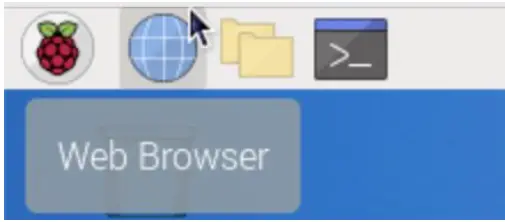
- Stáhněte si software z astarbox.co.uk: https://www.astarbox.co.uk/software-download
Prohlížeč umístí software do složky Downloads. Chcete-li jej nainstalovat, nejprve otevřete terminál:

V okně terminálu zadejte:
- cd ke stažení
následuje Návrat. Tím se cd (změní adresář) do složky Downloads. Všimněte si toho filedoplňování jmen funguje dobře v unixu – pokud napíšete cd Dow a poté stisknete klávesu Tab, the filejméno se automaticky doplní.
Jednou v typu složky:
- je jako*
Zobrazí se seznam všech files začíná „as“ a potvrdí, že je software na správném místě. Software bude v a file s názvem astarbox_1.6.tar (všimněte si, že číslo verze se může v budoucnu změnit). Toto je archiv file formát tedy files musí být nejprve extrahováno. Typ:
- tar xvf astarbox_1.6.tar
znovu, filedoplnění jména může pomoci. Tím se vytvoří nový adresář astarbox. Přejděte do tohoto adresáře:
- cd astarbox
The files lze nyní nainstalovat. Typ:
- ./install.sh
Instalační skript bude:
- Nainstalujte nástroje příkazového řádku AstarBox a grafické uživatelské rozhraní
- Povolte 5A napájení raspberry Pi (ale viz poznámka níže pro AstroArch)
- Povolit limit 1.6A pro zařízení připojená přes USB (výchozí je 0.6A)
- Povolte rozhraní I2C, které ovládá napájecí zásuvky AStarBox.
- Pokud jste nainstalovali The Sky X, nainstalujte si plugin AStarBox TSX power controller
Toto grafické uživatelské rozhraní se zobrazí jako ikona na ploše.

Pokud jste přidali záložní baterii Pi Foundation RTC, je dobíjecí. Ve výchozím nastavení se však baterie nenabíjí a během několika měsíců přestane fungovat. Poskytli jsme skript, který umožní nabíjení baterie. VAROVÁNÍ: toto nepovolujte, pokud používáte konvenční knoflíkovou baterii, protože nabíjení může být nebezpečné. Oficiální baterie je dobíjecí.
Chcete-li povolit nabíjení baterie, zadejte:
- ./batcharge.sh
Aby se změny projevily, budete muset po spuštění install.sh nebo batcharge.sh restartovat AstarBox.
Další informace, pokud používáte AstroArch: Uživatelské rozhraní AStarBox využívá balíček Python tk; toto je nainstalováno na většině distribucí OS, ale ne na AstroArch. Chcete-li to nainstalovat, připojte svůj AStarBox k internetu, otevřete okno konzoly a ujistěte se, že je AstroArch aktuální. Typ:
- aktualizace-astroarch
Dokončení bude chvíli trvat a bude vyžadovat schválení instalace v určitých bodech. Stahování může selhat. Pokud k tomu dojde, zopakujte příkaz update-astroarch. Až budete hotovi, napište:
- sudo pacman -S tk
Budete vyzváni k zadání hesla (astro). Tím se nainstaluje balíček tk a umožní spuštění uživatelského rozhraní AStarBox.
Všimněte si, že AstroArch ve výchozím nastavení umožňuje nabíjení záložní baterie RTC, takže není potřeba spouštět batcharge.sh. Ujistěte se, že používáte pouze dobíjecí baterii, protože pokus o nabití standardní baterie může způsobit bezpečnostní problémy.
Nakonec je AStarBox navržen tak, aby dodával Raspberry Pi energii až 5A. Ve výchozím nastavení bude akceptováno pouze 3A. Příkaz pro změnu, rpi-eeprom-config, však není standardně distribuován s AstroArchem. Další informace a možná řešení naleznete v „Průvodci instalací AstroArch“.
Grafické uživatelské rozhraní
Po restartu dvakrát klikněte na ikonu AStarBox, abyste zobrazili ovládací prvky pro napájecí porty AStarBox:

Kliknutím na přepínače se napájení zapne a vypne. Množství energie přiváděné do ohřívačů rosy se ovládá posuvníky. Zde jsou porty 2 a 4 zapnuté, zatímco Dew 1 je na přibližně 50 % výkonu a Dew 2 je vypnutý. Na ovládacím panelu se také zobrazuje vstupní objemtagE. Čísla portu a regulátoru rosení odpovídají číslům na skříni AStarBox:

Jména lze také upravit. Dvakrát klikněte na název a zadejte název zařízení, které bude port napájet.

Až budete hotovi, stiskněte Return pro uložení jména. Můžete to udělat pro všechny porty napájení a rosného ohřívače:

Názvy a stavy napájení jsou trvalé. Když AStarBox zapnete, stavy napájení se obnoví na poslední nastavení. V tomto případě se zapnou ASI1600MCPro, Lakeside Focuser a AstroTrac360, ohřívač rosy FSQ85 se nastaví na výkon asi 65 % a ohřívač kamery se vypne.
Pamatujte, že napájení se nevypne, pokud restartujete nebo vypnete AStarBox. Napájení zůstane zapnuté, dokud neodpojíte napájení.
Nástroje příkazového řádku
Proces instalace také nainstaluje dva nástroje příkazového řádku. astarbox_port umožňuje ovládání portů, astarbox_volt bude hlásit aktuální vstupní objtage.
- astarbox_port
Tento příkaz lze použít k nastavení stavu napájecího portu nebo procenttage výkonu pro ohřívače rosy.
Příkazy
- astarbox_port 1 zapnutý
- astarbox_port 3 vypnutý
zapne napájení pro port 1 a vypne pro port 3. Číslování je shodné s GUI a odpovídá číslování na krabici (viz obrázky výše).
Příkaz také vytvoří výstup pro potvrzení změny:
- Nastavení stavu napájecího portu 9685 PCA1 na zapnuto
PCA9685 je elektronické zařízení, které řídí stav portu.
Chcete-li upravit množství energie do rosných zásuvek, použijte příkaz např.:
- astarbox_port pwm1 50
Tím se nastaví množství energie pro port DEW1 na 50 %. pwm je technika používaná k řízení množství energie do ohřívače rosy. Procentatage je celočíselná hodnota od 0 (vypnuto) do 100 (plně zapnuto). Použijte pwm2 k ovládání portu DEW2.
- astarbox_volt
Tento příkaz nemá žádné parametry – hlásí vstupní objemtage do zařízení. Chcete-li to použít, jednoduše zadejte:
- astarbox_volt
Typický výstup je:
- 12.49 voltů na vstupu
FAQ
- Q: Jak změním napájení z výchozích 3A na 5A na AstroArch?
- A: Příkaz rpieeprom-config není standardně distribuován s AstroArchem. Možná řešení naleznete v příručce Instalace AstroArch.
- Q: Co mám dělat, když se během aktualizace AstroArch setkám s problémy?
- A: Pokud se stahování během update-astroarch nezdaří, zopakujte příkaz. Zajistěte schválení instalace v požadovaných bodech.
Dokumenty / zdroje
 |
Software pro řízení napájení AStarBox [pdfUživatelská příručka Software pro řízení napájení, software pro řízení, software |
